
This logo isn't an ad or affiliate link. It's an organization that shares in our mission, and empowered the authors to share their insights in Byte form.
Rumie vets Bytes for compliance with our
Standards.
The organization is responsible for the completeness and reliability of the content.
Learn more
about how Rumie works with partners.
ویندوز 11
نصب ویندوز 11 روی کامپیوتر مستلزم این مورد است که پیش نیازها و حداقل سیستم مورد نیاز نصب ویندوز 11 را بررسی نمایید. در این نسخه جدید ویندوز سخت افزارها و قابلیت های بیشتری نسبت به نسخه ویدوز 10 مورد نیاز است.
نسخه 10 ویندوز طرفداران بسیار زیادی داشت اما این بار مایکروسافت با تغییرات عمده، نسخه جدید ویندوز به نام ویندوز 11 را روانه بازار کرد. نسخه غیر رسمی ویندوز 11 برای اولین بار در تاریخ June 24 سال 2021 منتشر شد. به یاد داشته باشید نسخه های غیر رسمی را هرگز مستقیما روی سیستم کامپیوتری خود نصب نکنید.
سیستم مورد نیاز ویندوز 11
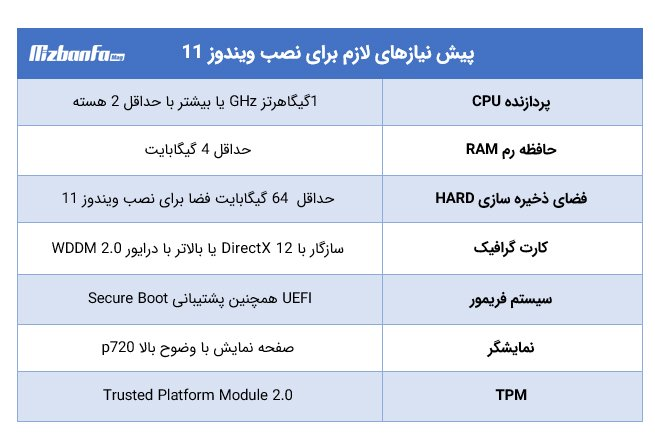
آموزش مراحل نصب ویندوز 11
در مرحله ابتدایی از نحوه نصب ویندوز 11 زبان نصب ویندوز، زمان و زبان صفحه کلید را معین کنید. بهتر است آنها را تغییر ندهید. روی دکمه Next کلیک کنید. (یکی از نکاتی که با توجه به آن می توانید متوجه اصل نبودن این نسخه شوید این است که نماد ویندوز هنوز همان نماد ویندوز 10 است!)
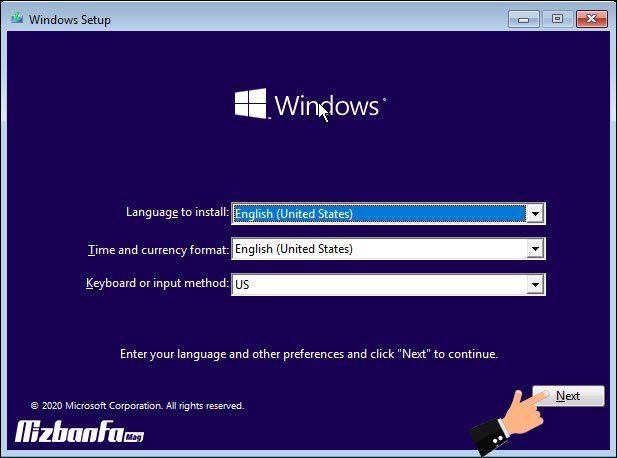
این مرحله از آموزش نصب ویندوز 11 ممکن است چند دقیقه طول بکشد.
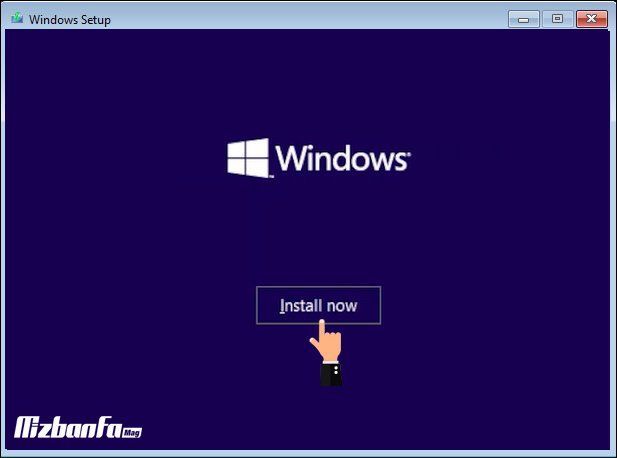
در این قسمت و در لیست سیستم عامل ها، باید یکی از نسخه های Windows 11 را انتخاب کنید و روی Next کلیک کنید. سریال نصب ویندوزدرخواست شود. چون سریالی در اختیار نداریم بایدروی گزینه I dont have a product key کلیک کنیم.
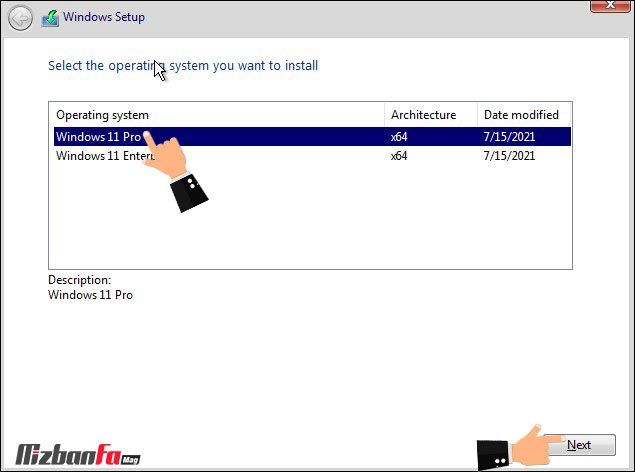
در قسمت نکات و مقررات چک باکس I accept the license terms را انتخاب کنید سپس روی دکمه Next کلیک کنید.
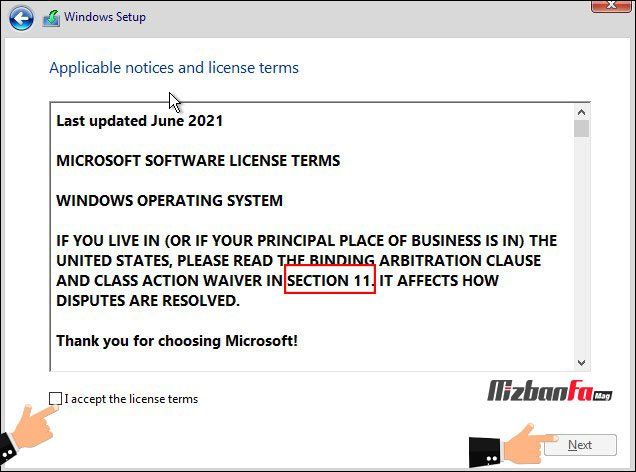
در قسمت Windows Setup از مراحل نصب ویندوز 11 گزینه Custom را انتخاب کنید.
گزینه Custom: با انتخاب این گزینه مراحل نصب ویندوز 11 آغاز می شود.
گزینه Upgrade: برای زمانی است که می خواهید سیستم اصلی خود را از نسخه ویندوز 10 به 11 ارتقا دهید.
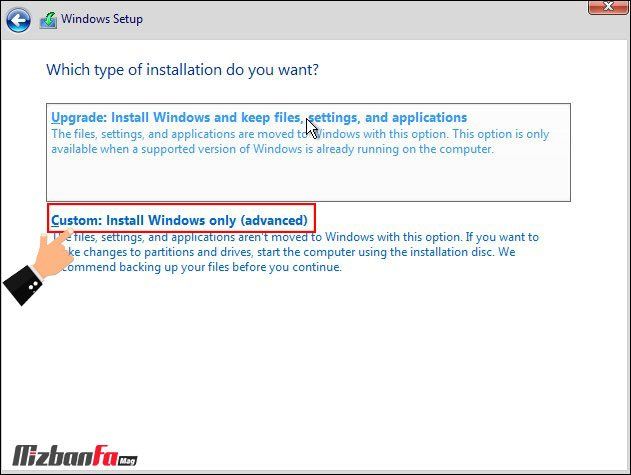
در این مرحله باید پارتیشن بندی ویندوز را انجام دهید. در صورتی که میخواهید ویندوز 11 روی درایف ویندوز قبلی نصب شود، درایف مورد نظرتان را انتخاب کنید، روی گزینه Format کلیک کنید تا اطلاعات قبلی حذف شود سپس روی Next کلیک کنید.
دقت داشته باشید اگر پارتیشن بندی ویندوز را تغییر ندهید اطلاعات موجود در سایر درایوها حذف نخواهد شد.
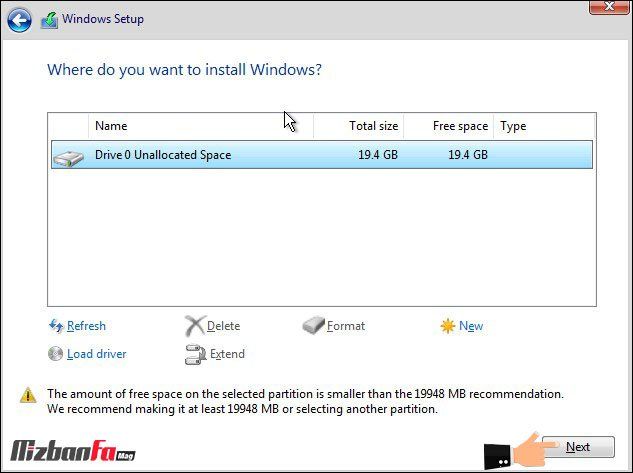
حالا در این قسمت منتظر می مانیم فایل های ویندوز 11 و سایر ابزارهای جانبی روی درایف مورد نظر کاپی و نصب شوند. این مرحله ممکن است چند دقیقه طول بکشد وپس از آن ویندوز به صورت خودکار ری استارت خواهد شد.
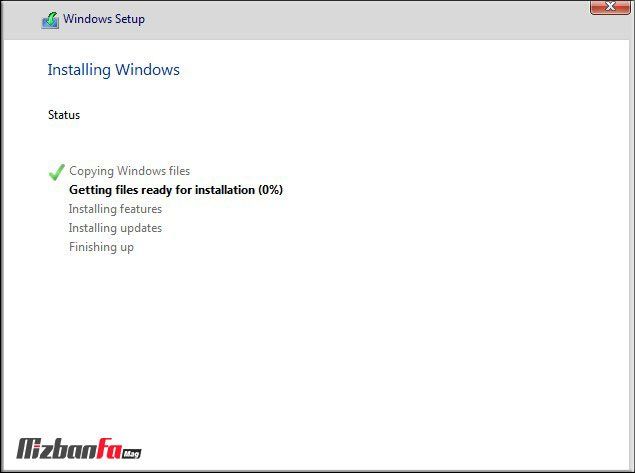
تصویر زیر به معنای نصب صحیح ویندوز 11 است.
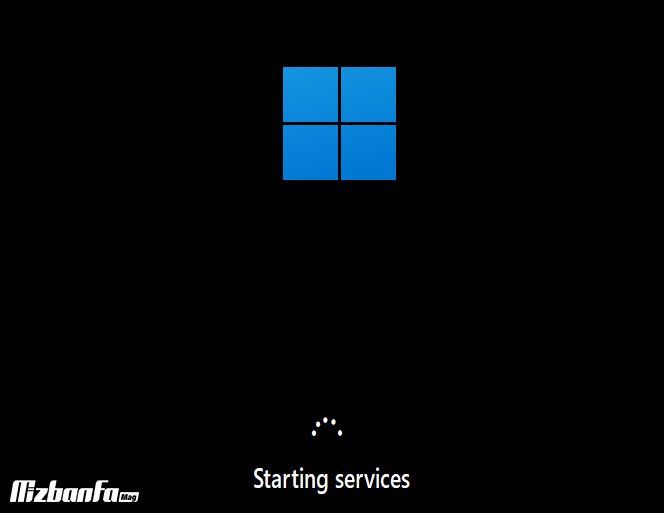
تنظیمات اولیه ویندوز 11
پس از ری استارت شدن کمپیوتر لازم است تنظیمات اولیه ویندوز را انجام دهید. در این بخش تنظیماتی همچون انتخاب زبان، انتخاب کیبوردهای پیش فرض، وارد کردن اکانت مایکروسافت و… انجام می شود.
در این مرحله از آموزش نصب ویندوز 11 باید کشور و منطقه را انتخاب روی دکمه Yes کلیک کنید.
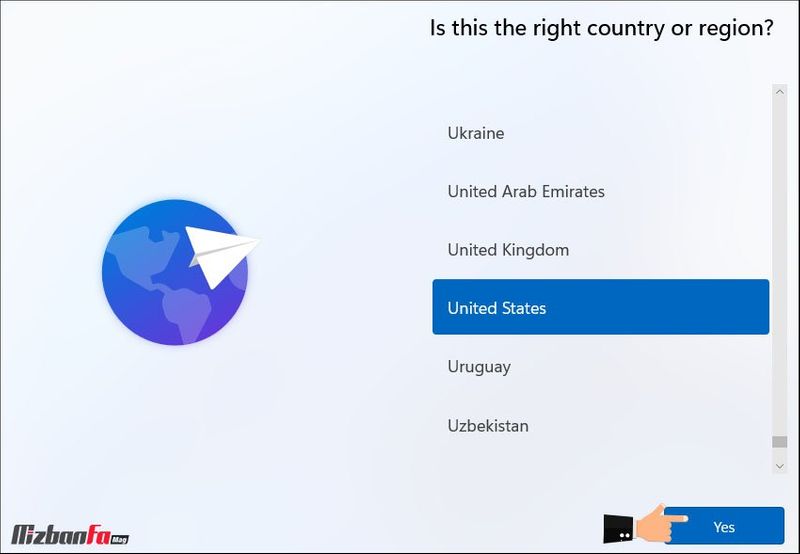
در این قسمت از روش نصب ویندوز 11 باید زبان مورد نظر خود را انتخاب کنید پیشنهاد می شود گزیه US را انتخاب کنید در نهایت روی دکمه yes کلیک کنید.
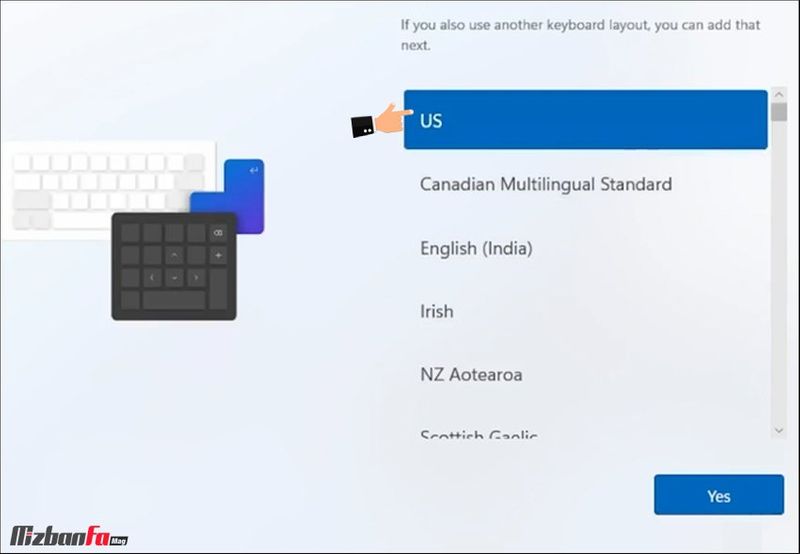
در گام بعدی از مراحل نصب ویندوز 11 می توانید یک کیبورد به سیستم خود اضافه کنید. برای این منظور روی لینک Add Layout کلیک کنید.
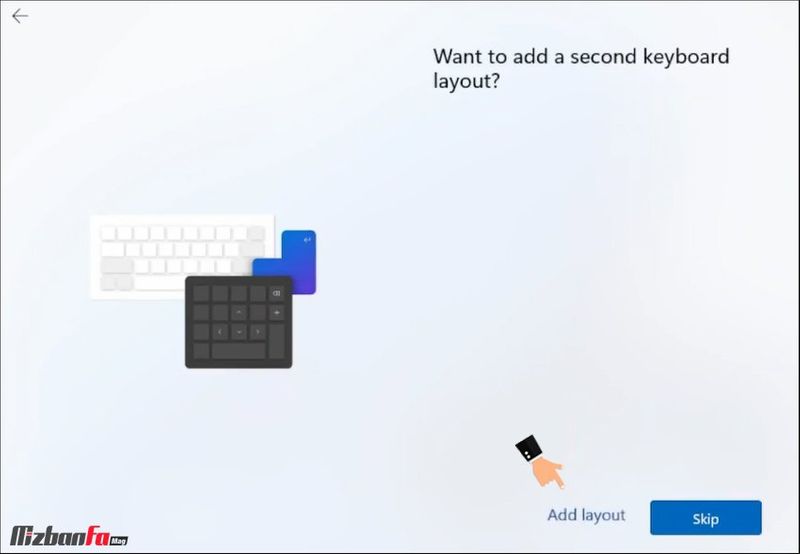
اکنون از لیست ارائه شده گزین Persian را انتخاب کنید سپس روی دکمه Next کلیک کنید.
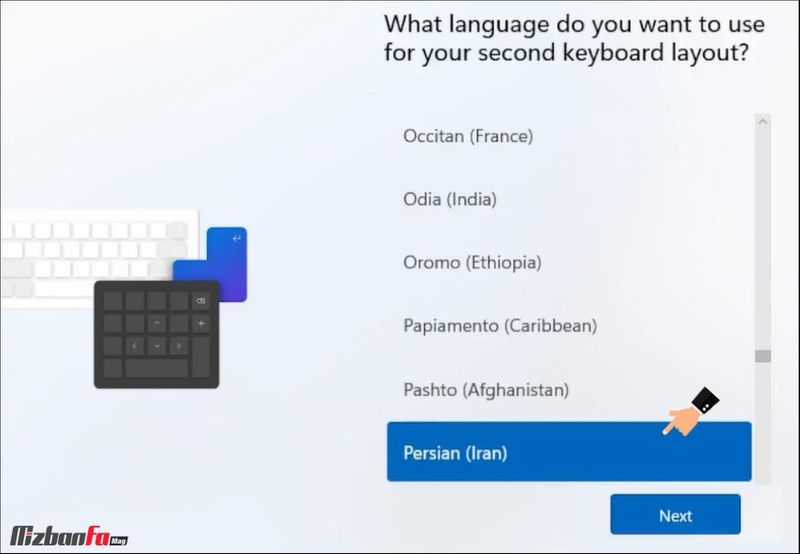
اکنون ویندوز 11 به صورت خودکار تنظیماتی را اعمال می کند. در گام بعدی از مراحل نصب ویندوز 11 باید یک نام برای کمپیوتر انتخاب کنید. می توانید با کلیک روی عبارت Skip for now این مرحله را نادیده بگیرید.
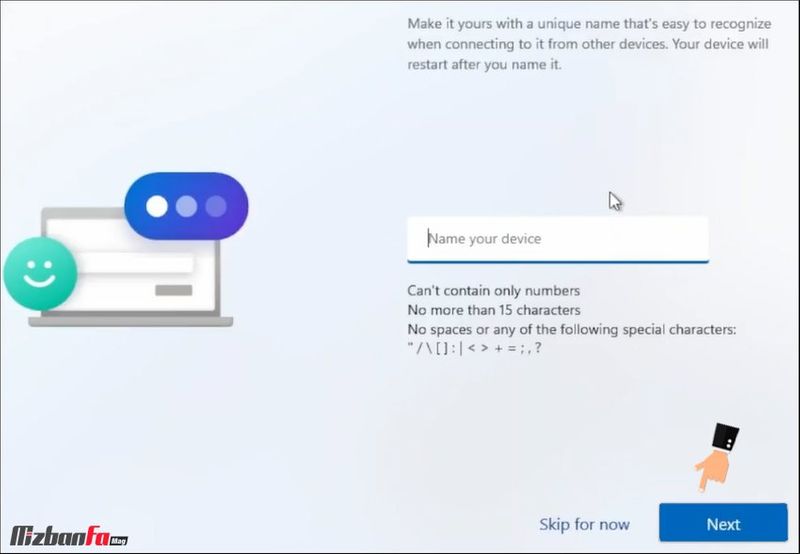
همانطور که اشاره کردیم بهتر است که یک حساب مایکروسافت داشته باشید. اگر حساب مایکروسافت دارید آدرس آن را در فیلد اول وارد کنید. همچنین با کلیک روی عبارت Create one می توانید در همین مرحله یک حساب ماکروسافت ایجاد کنید.
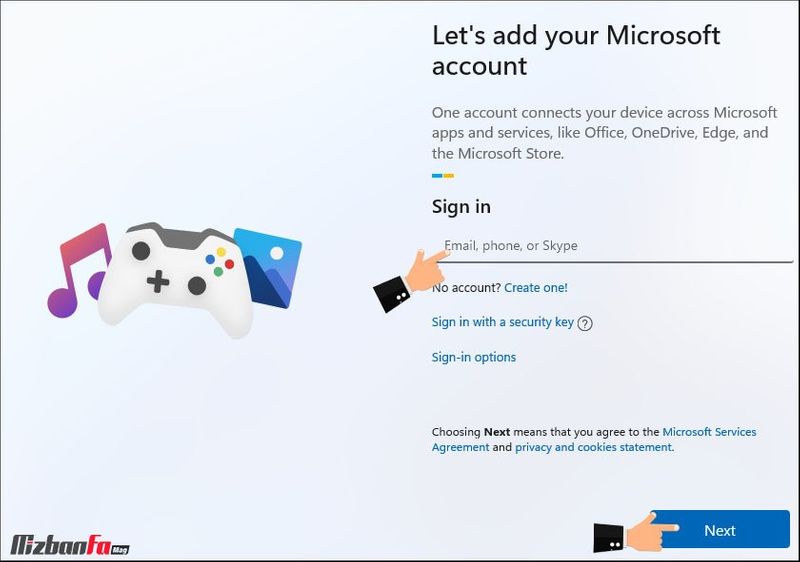
بنابر نیاز خود تنظیمات حریم خصوصی ویندوز 11 پیشنهاد می کنیم در ابتدا همه را غیر فعال کنید. در نهایت روی دکمه آبی رنگ Next کلیک کنید.
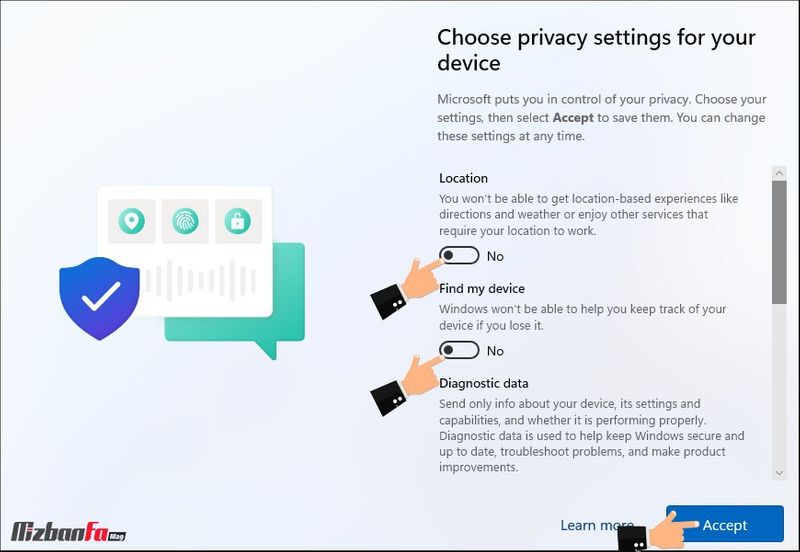
در گام بعدی نیز تعدادی سوال شخصی از شما پرسیده می شود می توانید با کلیک روی دکمه Skip از این مرحله نیز گذر کنید.
در این قسمت مراحل نصب ویندوز 11 به پایان می رسد و چند لحظه ای بای منتظر باشید تا صفحه خوش آمدگویی ویندوز نمایان شود. پیغام های زیر ممکن است در صفحه نمایان شود و چند دقیقه به طول بیانجامند.
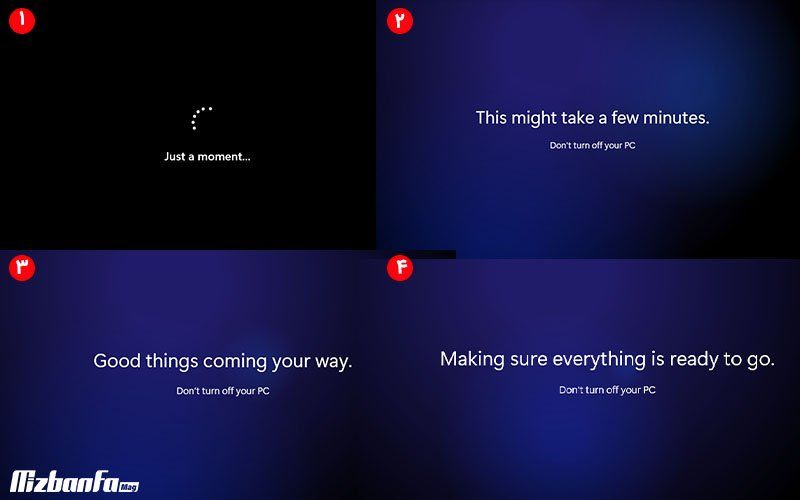
و در نهایت صفحه زیبای ویندوز 11 پدیدار می شود.

Quiz
گزینه Custom چی فرق با گزینه Upgrade در هنگام نصب ویندوز ۱۱ دارد؟
با انتخاب گزینه custom مراحل نصب ویندوز 11 به شکل عادی آغاز می شود.
ویرایش عنوان
انجام دهیم
طریقه های ممکن دیگر برای نصب ویندوز ۱۱:
This Byte has been authored by
Dynamic Women
Chief Executive Officer at Dynamic Women